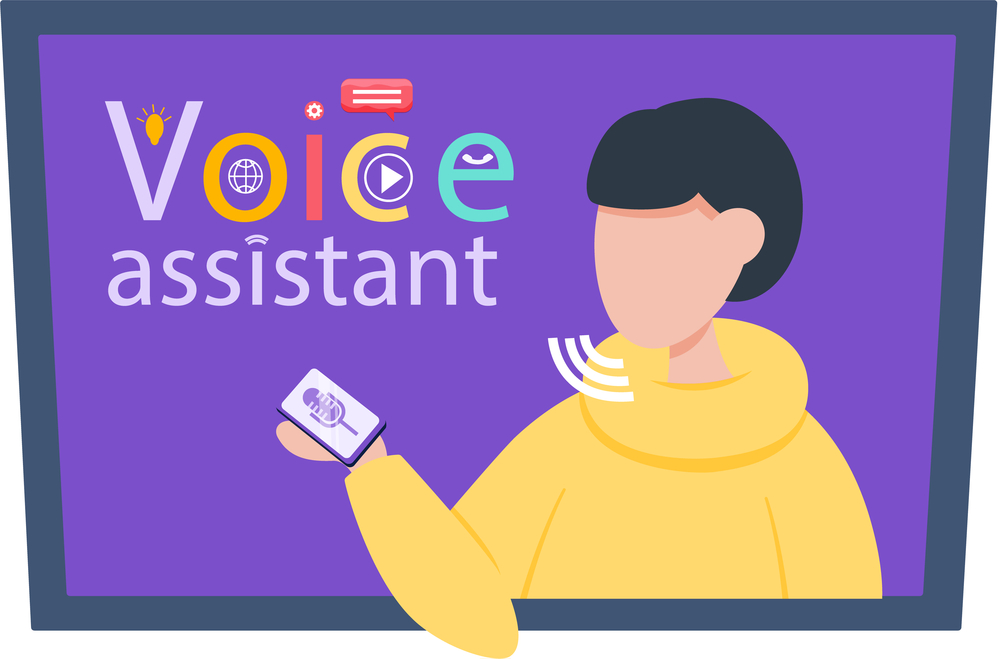Ob du nun eine Reise planst, den schnellsten Weg zur Arbeit suchst oder einfach nur eine Fahrradtour durch die Stadt unternehmen möchtest – die Fähigkeit, eine Route auf Google Maps zu erstellen, kann sich als ungemein nützlich erweisen. Mit ein paar einfachen Schritten kannst du dich auf eine nahtlose Navigation einstellen, die dich punktgenau ans Ziel führt. Im Folgenden erfährst du, wie du effektiv eine Google Maps Route erstellen und dabei alle hilfreichen Funktionen nutzen kannst.
Grundlagen der Routenplanung mit Google Maps
Bevor du in die Welt der Routenplanung eintauchst, ist es wichtig, einige Grundlagen zu verstehen. Google Maps ist ein umfassendes Tool, das nicht nur für die einfache Navigation von Punkt A nach B genutzt werden kann, sondern auch für komplexere Routen mit mehreren Zwischenstopps. Es bietet zudem Echtzeit-Verkehrsinformationen, die deine Route beeinflussen können.
Um eine Google Maps Route zu erstellen, benötigst du lediglich ein Gerät mit Internetzugang und einen Google-Account. Sobald du Google Maps geöffnet hast, kannst du deine Start- und Zieladresse eingeben. Google Maps berechnet dann die beste Route basierend auf verschiedenen Faktoren wie Verkehr, Straßensperrungen und sogar historischen Verkehrsdaten.
Navigationsmodi und Verkehrsinformationen
Google Maps bietet verschiedene Navigationsmodi, je nachdem, wie du reisen möchtest: mit dem Auto, zu Fuß, mit dem Fahrrad oder mit öffentlichen Verkehrsmitteln. Diese Auswahl beeinflusst die vorgeschlagene Route. Zusätzlich kannst du die Abfahrts- oder Ankunftszeit angeben, um noch genauere Verkehrsinformationen zu erhalten.
Verkehrsinformationen sind besonders in Großstädten ein entscheidender Faktor. Google Maps zeigt dir an, wie dicht der Verkehr ist und ob es auf deinem Weg zu Verzögerungen kommen könnte. Diese Informationen werden in Echtzeit aktualisiert, sodass du bei Bedarf deine Route anpassen und Staus umfahren kannst.
Erweiterte Routenoptionen und Zwischenstopps
Manchmal ist die direkte Route nicht die beste. Vielleicht möchtest du auf dem Weg noch etwas erledigen oder einen Freund besuchen. Google Maps macht es einfach, Zwischenstopps hinzuzufügen, ohne die gesamte Route neu planen zu müssen. Du kannst einfach auf Route und dann auf Zwischenstopp hinzufügen klicken und die gewünschte Adresse eingeben.
Es gibt auch erweiterte Optionen, die deine Route beeinflussen können. Du kannst beispielsweise Mautstraßen, Fähren oder Autobahnen vermeiden. Diese Einstellungen findest du im Menü unter Route.
Speichern und Teilen deiner Route
Wenn du eine Route erstellt hast, die du später wieder verwenden möchtest, kannst du sie in Google Maps speichern. Klicke dazu auf Route und dann auf das Drei-Punkte-Menü in der oberen rechten Ecke. Hier kannst du deine Route speichern, benennen und sogar mit anderen teilen.
Das Teilen deiner Route ist besonders hilfreich, wenn du mit Freunden oder Kollegen unterwegs bist. Du kannst die Route per E-Mail, Nachricht oder über soziale Medien senden, sodass jeder die gleichen Informationen hat und zur gleichen Zeit am Ziel ankommt.
Offline-Navigation für unerwartete Situationen
Es kann immer mal passieren, dass du in ein Gebiet ohne Internetverbindung kommst. Für solche Fälle bietet Google Maps die Möglichkeit, Kartenbereiche herunterzuladen und sie offline zu verwenden. So kannst du auch ohne aktive Internetverbindung navigieren.
Um einen Kartenbereich herunterzuladen, suche nach dem gewünschten Ort und wähle dann Herunterladen aus dem Menü. Die heruntergeladene Karte steht dir dann für einen begrenzten Zeitraum zur Verfügung und wird automatisch aktualisiert, wenn du wieder eine Internetverbindung hast.
Tipps für eine reibungslose Routenerstellung
Die Erstellung einer Route auf Google Maps ist in der Regel sehr intuitiv, aber ein paar Tipps können den Prozess noch reibungsloser gestalten:
- Überprüfe immer die Verkehrslage kurz bevor du losfährst, um unerwartete Verzögerungen zu vermeiden.
- Nutze die Funktion Meine Orte, um häufig besuchte Adressen wie dein Zuhause oder deinen Arbeitsplatz zu speichern. So kannst du noch schneller eine Route starten.
- Wenn du mit öffentlichen Verkehrsmitteln reist, achte auf die angegebenen Abfahrts- und Ankunftszeiten sowie mögliche Verspätungen.
Indem du diese Tipps beachtest, kannst du sicherstellen, dass deine Reise so angenehm und effizient wie möglich verläuft.
Deine Route sicher und einfach erstellen
Google Maps ist ein mächtiges Werkzeug für die Routenplanung, das sowohl für den Alltag als auch für besondere Reisen unentbehrlich geworden ist. Mit den hier beschriebenen Schritten und Tipps bist du gut gerüstet, um eine Google Maps Route zu erstellen, die genau auf deine Bedürfnisse zugeschnitten ist. Ob zu Fuß, mit dem Auto, dem Fahrrad oder den öffentlichen Verkehrsmitteln – mit Google Maps kommst du immer ans Ziel.
Denke daran, dass die Planung nur ein Teil der Reise ist. Bleibe während der Navigation aufmerksam und passe deine Route bei Bedarf an, um sicher an deinem Ziel anzukommen. Und jetzt, viel Erfolg bei der Erstellung deiner nächsten Google Maps Route!
FAQs zum Thema Google Maps Route Erstellen
Wie kann ich bei Google Maps meine bevorzugten Verkehrsmittel speichern?
Du kannst bei Google Maps tatsächlich deine bevorzugten Verkehrsmittel für die Routenplanung hinterlegen. Öffne dazu die Einstellungen in der App und suche nach dem Bereich für Navigationseinstellungen. Hier kannst du festlegen, welches Verkehrsmittel du bevorzugst, sei es Auto, öffentliche Verkehrsmittel, Fahrrad oder zu Fuß. Diese Einstellung wird dann für zukünftige Routenanfragen verwendet, um dir schneller passende Vorschläge zu machen. Vergiss nicht, diese Einstellungen anzupassen, wenn sich deine Präferenzen ändern, um immer optimale Routenvorschläge zu erhalten.
Kann ich bei Google Maps sehen, welche Straßenabschnitte gerade Baustellen haben?
Ja, Google Maps bietet Informationen zu Baustellen auf deiner Route. Wenn du eine Route planst, werden Baustellen sowie andere Verkehrsbehinderungen auf der Karte angezeigt und in der Routenführung berücksichtigt. Diese Daten werden in Echtzeit aktualisiert, sodass du immer die aktuellsten Informationen erhältst. Du kannst auch im Voraus nach Baustellen suchen, indem du auf der Karte nach Verkehrshinweisen Ausschau hältst. Nutze diese Funktion, um deine Fahrtzeit besser einzuschätzen und bei Bedarf alternative Routen zu wählen.
Wie kann ich eine erstellte Route mit Google Maps auf meiner Smartwatch nutzen?
Um eine mit Google Maps erstellte Route auf deiner Smartwatch zu nutzen, muss diese Smartwatch mit deinem Smartphone gekoppelt sein und die Google Maps App unterstützen. Starte die Navigation auf deinem Smartphone wie gewohnt und die Anweisungen sollten automatisch auf deiner Smartwatch erscheinen. Achte darauf, dass sowohl die Google Maps App als auch das Betriebssystem deiner Smartwatch auf dem neuesten Stand sind, um eine reibungslose Übertragung und Anzeige zu gewährleisten. Bei einigen Smartwatches kannst du auch direkt auf der Uhr Ziele eingeben und die Navigation starten, was besonders beim Laufen oder Radfahren praktisch sein kann.